联想台式机重装系统win7图文教程
- 分类:教程 回答于: 2017年02月16日 00:00:00
今天为大家介绍的是联想台式机重装系统win7图文教程,如果你是联想用户,那使用联想台式机重装系统win7图文教程是一种非常简单的方法,所以为大家带来了最古老的光盘联想台式机重装系统win7图文教程,大家要认真的学习哟!
lenovo电脑重装win7系统方法:
1、将Windows 7安装光盘放入光驱,重启电脑,当屏幕上出现“Lenovo”或“Think” 的开机LOGO后连续按键盘上“F12”键3次,选择“CD/DVD(代表光驱的一项)”,按下回车(Enter)键确定。

联想台式机重装系统win7图文教程图1
2、当看到下面的画面时,请按键盘任意键,进入安装画面。

联想台式机重装系统win7图文教程图2
3、 成功进入安装界面首页,请选择安装语言、时间和货币格式、键盘和输入方法,大陆地区用户建议都选择中文,然后点击下一步。

联想台式机重装系统win7图文教程图3
4、 版本选择,按照出厂随机系统版本的不同,此处可能略有不同,直接点击“下一步”即可。
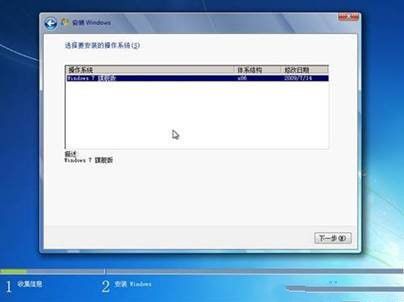
联想台式机重装系统win7图文教程图4
5、 同意许可协议,勾选“我接受许可条款(A)”后,点击下一步。

联想台式机重装系统win7图文教程图5
6、 进入分区界面,根据您的需要进行分区,建议C盘容量不应该低于30G,分区成功后选择将Windows 7安装在那一个分区上。

联想台式机重装系统win7图文教程图6
7、 Windows 进入自动安装流程。

联想台式机重装系统win7图文教程图7
8、 设置用户名,登录密码等信息。

联想台式机重装系统win7图文教程图8
9、 设置时间和日期。

联想台式机重装系统win7图文教程图9
 有用
56
有用
56


 小白系统
小白系统


 1000
1000 1000
1000 1000
1000 1000
1000 1000
1000 1000
1000 1000
1000 1000
1000 1000
1000 1000
1000猜您喜欢
- 电脑显示器分辨率设置指南:掌握最佳画..2024/05/17
- 金山游侠虚拟光驱怎么用2016/09/12
- m.2接口的种类2022/05/04
- 电脑重装系统软件有哪些2023/03/18
- 华硕笔记本重装系统xp怎么操作..2022/08/31
- 小白三步装机版怎么样2023/03/17
相关推荐
- 小编教你电脑蓝屏怎么回事..2017/09/21
- 详解电脑上门重装系统多少钱以及如何..2023/04/10
- 华硕主板如何安装win11系统2021/07/28
- 黑云一键重装系统教程2022/08/29
- 惠普打印机脱机怎么处理2022/05/14
- 苹果笔记本电脑重装系统方法..2022/07/21




















 关注微信公众号
关注微信公众号





